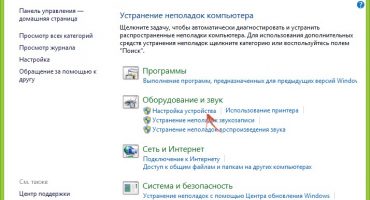Klavye arka aydınlatması neredeyse tüm cihaz üreticileri tarafından kullanılır. Bu özellik, ayrı ekipmanlarda ve yerleşik klavyede bulunur. Örneğin, ASUS bu özellik ile birden fazla model yayınladı. Üst ışık kapalıyken veya gün boyunca zayıf aydınlatılmış bir odada cihazı gece kullanma olanağı sağlar. Bu işlevi uygulamak için, bir ASUS dizüstü bilgisayarda klavye arka ışığının doğru zamanda nasıl açılacağı ile ilgili temel soruyu incelemeniz gerekir.
Klavye arka ışığını açma
Etkinleştirmeden önce, örneğin eski bir model veya ekonomi sınıfı kullanıldığında, kullanılan cihazda böyle bir işlevin var olup olmadığını bulmanız gerekir, o zaman arka ışık olmayabilir.
Bu konuda bilgi edinebilirsiniz:
- teknik özelliklerden;
- İnternet arama motoruna sorarak, dizüstü bilgisayar modelini doğru bir şekilde belirterek;
- klavye tuşlarındaki notasyonu inceleyerek soruyu kendiniz bulmak;
- düğmelere yine de bakabilirsiniz - yarı saydam bir tabanın varlığı, düğmenin içindeki LED'lerin zorunlu varlığını gösterir.
Genellikle, arka ışık simgesi F1 - F12 tuşlarına güneş olarak veya Fn ve Ctrl tuşları arasındaki en alt sıradaki ayrı bir düğme olarak yerleştirilir - hepsi kullanılan dizüstü bilgisayar modeline bağlıdır.
Arka ışık F tuşlarından birine bağlıysa ve hangisinin kesin olduğundan emin değilseniz, Fn tuşunu basılı tutarak her birine dönüşümlü olarak basmanız gerekir. Böyle bir deney sırasında, dizüstü bilgisayarların işlevleri değişebilir, çünkü düğmelerin her biri belirli eylemlerden sorumludur.
Fn tuşu yazarken kullanılmaz, bu nedenle bağımsız bir öğe olarak vurgulamaktan sorumlu olabilir. Bu nedenle, önceki yöntem yardımcı olmadıysa, üzerine tıklamayı deneyebilirsiniz.
Bu işlev için hala hangi düğmenin sorumlu olduğunu belirledikten sonra, düğmesine basarak etkinleştirmeyi denemelisiniz - tekrarlanan kullanım bir açma sinyali olacaktır.
Önemli! Belirli bir işaret ve sonucun yokluğunda, tüm klavye tuşlarını çalışırken deneyebilirsiniz.
En son sürüm modellerinde, tuşları sadece arka ışığı açmak ve kapatmak için değil, aynı zamanda parlaklığını ayarlamak veya rengini değiştirmek için de kullanabilirsiniz.
Sürücü kurulumu
İşletim sistemi değiştirildiyse, ilgili sürücünün olmaması nedeniyle arka ışık çalışmayabilir, bu nedenle standart şekilde etkinleştirilmesi başarısız olur, daha güçlü bir sürücünün yüklenmesi gerekir.
Bunu yapmak için, bu eylemlerin nasıl gerçekleştirildiğini ASUS örneğini kullanmayı düşünebiliriz:
- "Servis" bölümündeki resmi ASUS sayfasında "Destek" i etkinleştirin;
- ardından dizüstü bilgisayarın adını girin ve açılır listeden uygun modeli tıklayın;
- "Sürücüler ve Yardımcı Programlar" bölümüne gidin;
- işletim sisteminin sürümünü belirtin ve kapasitesini inceleyin;
- mevcut dosyalar listesinde, “ATK” yi bulmak ve en son sürümü indirmek önemlidir;
- indirilen programı uygun bir şekilde açın ve Setup.exe adı altında yükleyin;
- kurulum tamamlandığında, ekipmanı yeniden başlatmalı ve arka ışığı tekrar açmayı denemelisiniz.
Önemli! Sonuç yoksa, mevcut yazılımı yazılım veya “Aygıt Yöneticisi” aracılığıyla kaldırarak eski sürücü sürümünü yüklemeniz gerekir.
Kendi başınıza gerekli sürücüyü seçme arzusu yoksa, cihazı otomatik olarak inceleyen ve uygun dosyaları indiren özel bir program kullanabilirsiniz.
ASUS'ta arka plan ışığını açmayla ilgili bir sorun olduğunda ve etkinleştirme için önceki seçenekler yardımcı olmadıysa, klavye temas noktaları hasar görebileceğinden, değiştirilmesi gereken servis merkezine başvurmanız gerekir.
Klavye arka ışığını kapatın
Tipik olarak, klavye açıldığı düğmeyle kapatılır, ancak arka ışığın nasıl kapatılacağı konusunda tek bir çözüm yoktur, çünkü her modelin işlev düğmelerinin kullanımı ile ilgili kendi özellikleri vardır.
Örneğin:
- Fn + F4, Fn + Boşluk veya Fn düğmelerinin kombinasyonu ve bir boşluk;
- bu özel işlevi yerine getirmesi gereken ayrı bir düğmenin kullanılması;
- aydınlatmayı kapatmak çok işlevlidir - Fn düğmesine birkaç kez basmak veya arka ışık işlevinden sorumludur.
Önemli! Arka ışığın normal çalışması, dizüstü bilgisayar başlatıldığında otomatik olarak açılır ve uyku veya hazırda bekletme moduna geçtiğinde kapanır.
Klavye arka ışık rengini değiştirme
Aydınlatma ekipmanı için birçok üreticinin RGB LED'lerinin kullanılması, tüketicinin bir dizüstü bilgisayarda çalışırken istenen parlaklık rengini kullanmasını sağlar ve bu da göz konforu yaratır. Örneğin, yeni modellerde bulunan ASUS, patentli ASUS Aura yazılımı tarafından kontrol edilen çok renkli LED'leri kullanır.
Özel bir Çelik Serisi Motor programı kullanarak herhangi bir modelin dizüstü bilgisayarının arka ışığını değiştirebilirsiniz. Kesinlikle herhangi bir rengi kullanma fırsatı sunacak ve çok işlevli menüyü tam olarak uygulayabilecektir.
Ve arka ışık, gözü tahriş eden sadece bir rengin kullanılmasını içeriyor olsa bile, durumu iki yoldan biriyle düzeltebilirsiniz:
- Birincisi, klavyenin analizi, kartın çıkarılması ve LED'lerin türünün belirlenmesidir, o zaman sadece aynı LED'leri sadece farklı bir renkle değiştirmek kalır.
- İkincisi, klavyeyi ve tahtayı sökmek, şeffaf çok renkli kağıttan çıkartmalar yapıştırmak - sarı, mavi, yeşil, daha sonra kullanıcı açıldıktan sonra masmavi, mor veya turuncu göreceksiniz.
Dizüstü bilgisayarın hiç arka ışığı yoksa, bağımsız olarak çok renkli LED'lere sahip harici bir USB lamba ile donatabilir veya bitmiş versiyonda böyle bir lamba satın alabilirsiniz.
Tabii ki, bir lambanın kullanımı sorunu tam olarak çözemez, çünkü bu birçok önemli dezavantaja yol açar:
- güçlü parlaklık - bu klavyede parlamaya neden olur ve yeni değilse, ancak bazı harflerin üzerine yazılırsa, böyle bir parlaklık sadece görmelerini engeller;
- lambayı bağlamak için doğru yerde bir bağlantı noktasının olmaması ek sorunlar yaratabilir - çünkü ekranın arkasından giren ışığı yeterli değildir;
- LED'ler kullanılmıyorsa, ancak ayrı LED'ler varsa, doğru yere yerleştirilebilirler, ancak böyle bir cihazın tek bir kopyada parlaması yeterli değildir.
Sonuç
Bir dizüstü bilgisayarda klavye aydınlatması, kullanıcı genellikle geceleri yazıyorsa veya karanlık bir odada çalışıyorsa vazgeçilmez bir unsurdur. Bu durumda, vurgulanan harfler üst ışık olmadan çalışmayı mümkün kılar. Ancak, ilerideki çalışma öğleden sonra ise ve harflerin üzerine biraz yazılmışsa, parlak tuşlar sadece müdahale eder, çünkü ortaya çıkan parlama genellikle karakterleri görünmez yapar.
Arka plan ışığı açılmalı ve cihaz açıldığında / kapatıldığında otomatik olarak durmalıdır, ancak bu gerçekleşmezse, makalede açıklanan soruna olası çözümleri kullanmalısınız.



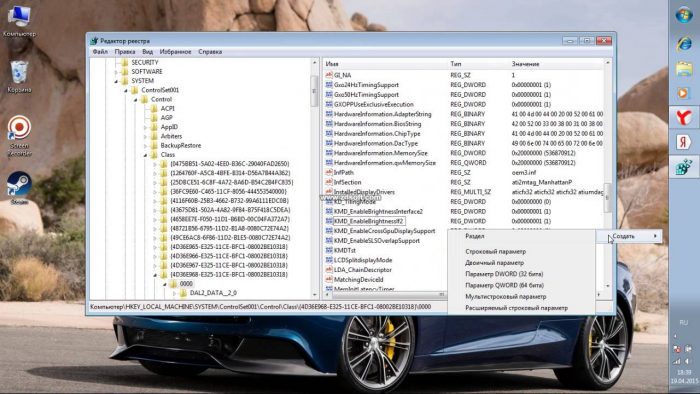


 Klavye dizüstü bilgisayarda çalışmıyorsa ne yapmalı
Klavye dizüstü bilgisayarda çalışmıyorsa ne yapmalı  Dizüstü bilgisayardaki pil göstergesi neden yanıp sönüyor
Dizüstü bilgisayardaki pil göstergesi neden yanıp sönüyor  Farklı markaların dizüstü bilgisayarlarında klavyeyi kilitleme ve kilidini açma
Farklı markaların dizüstü bilgisayarlarında klavyeyi kilitleme ve kilidini açma  Bir dizüstü bilgisayarda ekran kartı nasıl kontrol edilir ve test edilir
Bir dizüstü bilgisayarda ekran kartı nasıl kontrol edilir ve test edilir  Dizüstü bilgisayar neden kablosuz ağa bağlanmadı?
Dizüstü bilgisayar neden kablosuz ağa bağlanmadı?